Как выключить и включить iPhone без кнопки питания
Если кнопка питания вашего iPhone перестала работать, вы можете задаться вопросом, как ее выключить и включить. К счастью, несколько простых встроенных решений могут помочь вам справиться с этой проблемой.
Процесс довольно прост и не требует каких-либо технических знаний или глубоких знаний iOS. Вы можете использовать параметр «Настройки» или встроенную функцию AssistiveTouch на вашем iPhone, которая может спасти жизнь, когда ваша кнопка питания не отвечает или сломана. Вот как восстановить контроль над вашим iPhone, даже если кнопка питания не работает.
Программы для Windows, мобильные приложения, игры - ВСЁ БЕСПЛАТНО, в нашем закрытом телеграмм канале - Подписывайтесь:)

Выключите свой iPhone из настроек
Вы можете выключить свой iPhone с помощью параметра «Выключить» в приложении «Настройки».
- Откройте приложение «Настройки» и нажмите «Основные».
- Прокрутите вниз до нижней части экрана, а затем коснитесь параметра «Завершение работы».
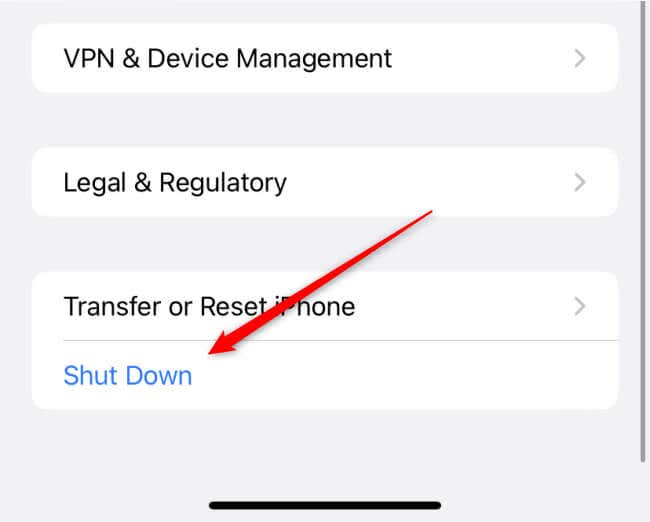
- Проведите ползунок в верхней части экрана вправо, чтобы подтвердить, что вы хотите выключить устройство.
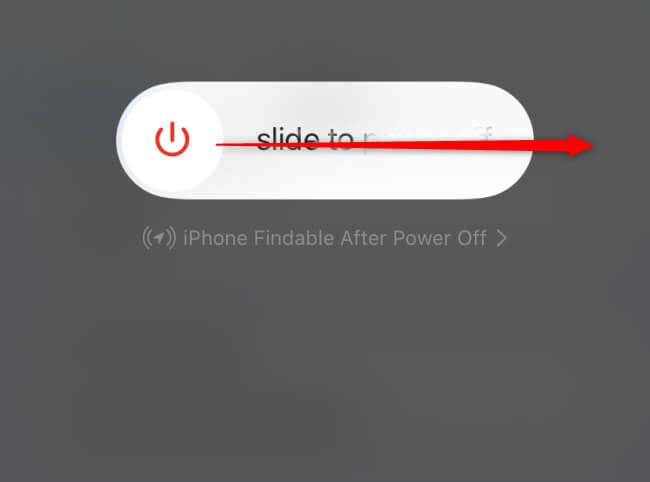
Теперь вы успешно выключили свой iPhone без физической кнопки питания.
Перезагрузите iPhone с помощью AssistiveTouch
Прежде чем вы сможете использовать AssistiveTouch для перезагрузки iPhone, вам необходимо включить эту функцию. Вот как это сделать.
- Откройте приложение «Настройки» и коснитесь «Специальные возможности».
- Нажмите «Прикосновение» в разделе «Физические и моторные» на следующем экране.
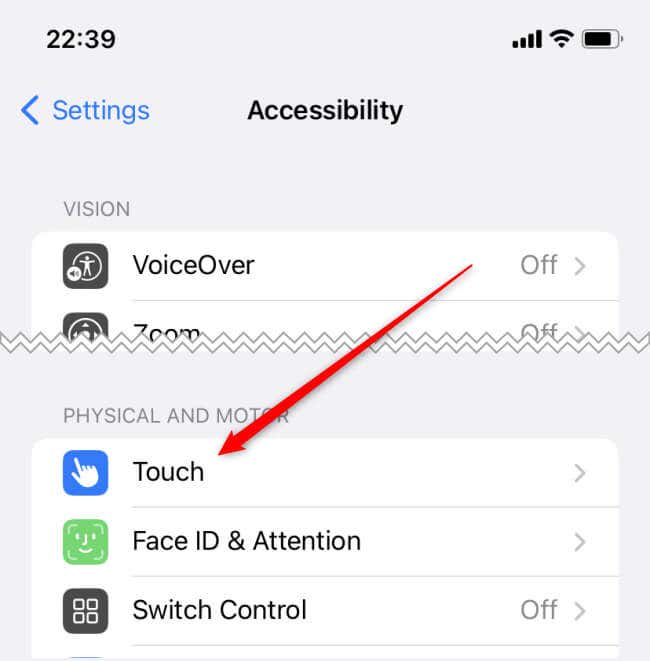
- Коснитесь AssistiveTouch в верхней части следующего экрана. Затем перетащите ползунок в положение «Вкл.» рядом с AssistiveTouch.

AssistiveTouch теперь включен. Теперь вы можете использовать его для перезагрузки iPhone.
- Коснитесь плавающей кнопки AssistiveTouch на экране.
- В меню AssistiveTouch нажмите «Устройство».
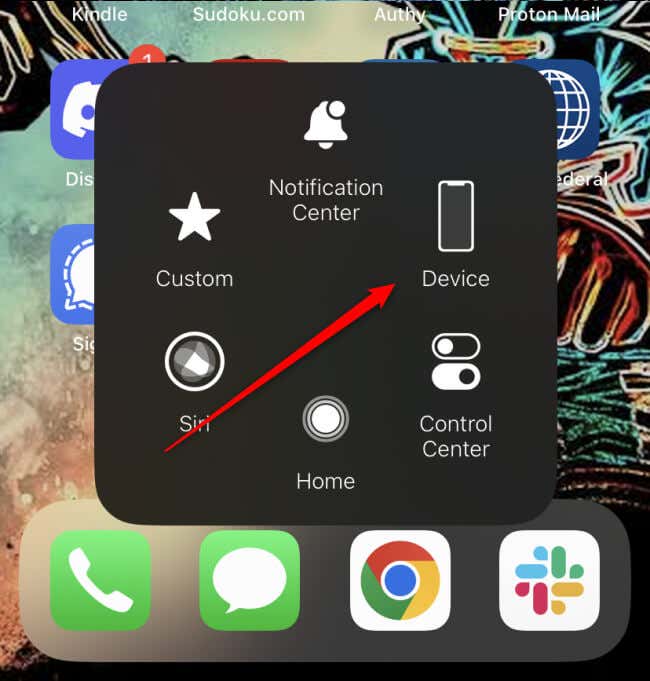
- Коснитесь значка «Еще», а затем коснитесь «Перезагрузить».
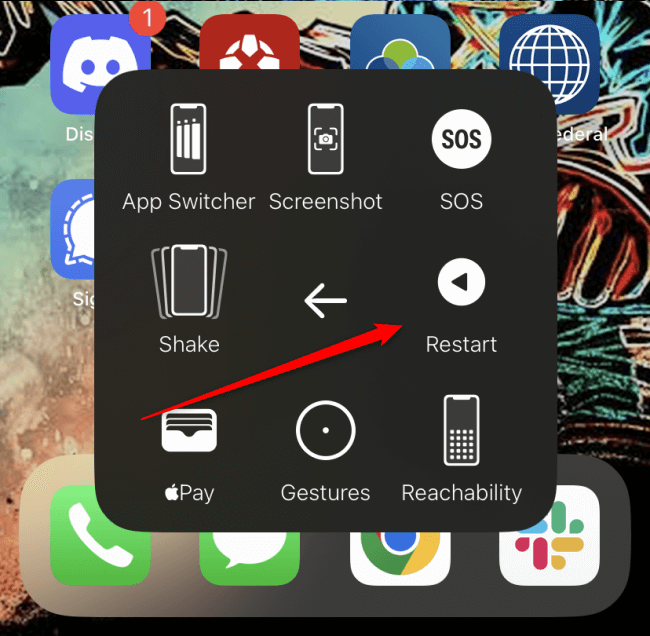
Появится приглашение с вопросом, хотите ли вы перезагрузить iPhone. Нажмите «Перезагрузить» для подтверждения. Ваш iPhone перезагрузится.
Включите свой iPhone без кнопки
К сожалению, AssistiveTouch нельзя использовать для повторного включения iPhone, так как это программная функция, которая работает только при включенном устройстве. Однако вы все равно можете включить свой iPhone без кнопки питания.
Просто подключите iPhone к источнику питания, чтобы включить его без кнопки питания. Подключите зарядный кабель вашего iPhone к настенному зарядному устройству, компьютеру или другому совместимому зарядному устройству. Затем подключите другой конец зарядного кабеля к зарядному порту вашего iPhone.
Подождите несколько секунд; ваш iPhone автоматически включится, когда обнаружит источник питания.
Программы для Windows, мобильные приложения, игры - ВСЁ БЕСПЛАТНО, в нашем закрытом телеграмм канале - Подписывайтесь:)






